暴风影音直接截图截取屏幕画面功能介绍
发布时间:2015-05-22 13:31:52 作者:佚名  我要评论
我要评论
先登录QQ,然后再使用QQ自带的截图程序进行快捷键截图,暴风影音的用户可以也可以享受直接截图屏幕画面的功能了,下面以图文的形式为大家详细介绍下
之前大家如果要截图一个画面,都一定会先登录QQ,然后再使用QQ自带的截图程序进行快捷键截图。不过,现在暴风影音的用户可以也可以享受直接截图屏幕画面的功能了。相信一些网友也向知道暴风影音是怎么进行截图功能的,那就一起来了解一下,暴风影音截图功能的使用教程!

暴风影音截图功能的使用教程
首先,下载并安装最新版的暴风影音;

暴风影音截图功能的使用教程
然后用暴风影音来播放影片;

暴风影音截图功能的使用教程
当看到某个瞬间非常想截图留下来的时候,我们可以先按下暂停(不暂停也行,不过不暂停的话,精彩的瞬间会错过哦);

暴风影音截图功能的使用教程
如图,点击暴风工具箱;

暴风影音截图功能的使用教程
然后点击“截图”,搞定。然后我们去到播放器提示的路径就可以找到该截图了!

暴风影音截图功能的使用教程
相关文章
- 暴风影音怎么免费看最近上映的付费电影?暴风是新电影跟新比较迅速的播放器,你还在为最近上映的电影没时间去影院看,或者傻傻地去充钱看那些付费电影而苦恼吗?下面我就教2015-05-26
- 为了逼真的观感,很多人都会选择3D,这里跟大家推荐一下爆粉影音,作为一款国产的免费软件,它可以播放很多格式,比如DVDRip、RMVB、MKV都可以2015-05-22
- 在使用暴风影音观看电影或电视的过程中,有时候可能遇到一些唯美的视频画面或场景,想截屏下来保留,或发给好友进行分享。这里我们可以使用暴风影音自带的截图功能,将视频2015-05-18
- 暴风影音在播放时突然自动关闭怎么解决?风影音在播放播放视频过程中,当在两个视频之间切换时会自动关闭,当然同样的在视频播放完成后也会自动关闭。当再次打开暴风影音时2015-05-08
- 如何才能关闭暴风影音弹出推荐消息,下面是个关于关闭暴风影音弹出推荐消息,感兴趣的朋友可以看看2015-04-21
- 如何关闭暴风影音弹出推荐消息呢,每次打开暴风影音都会出来一个推荐窗口,每次都要手动关闭,真的很烦人,下面分享彻底关闭暴风影音弹出推荐消息的方法,需要的朋友可以参2015-04-20
央视国际就2014巴西世界杯转播问题向暴风影音索赔400万 你侵我权了
近日,央视国际网络公司就“2014巴西世界杯”转播问题向暴风影音索赔400万,声称后者未经自己授权便私自提供与世界杯有关的视频内容。昨天(4月16日),石景山法院开庭审理2015-04-17- 暴风影音手机版方便了很多用户在线播放观看或下载视频,如果遇到影片没有字幕可以用暴风影音添加吗?今天小编就为分享暴风影音手机版字幕添加教程2015-04-07
- 网上分享的电影都是3D的,但是下载下来之后又没有字幕,看起来又很费劲,因此下面为大家介绍一个用暴风影音给3D电影加字幕的教程,感兴趣的朋友可以看看2015-04-03
- 暴风影音怎么给3D电影加字幕?网上下载的3D电影很多都没有字幕,这就给观影带来了很大的麻烦,下面我就依据自己的经验,给大家分享一下如何给3D电影添加字幕2015-04-02


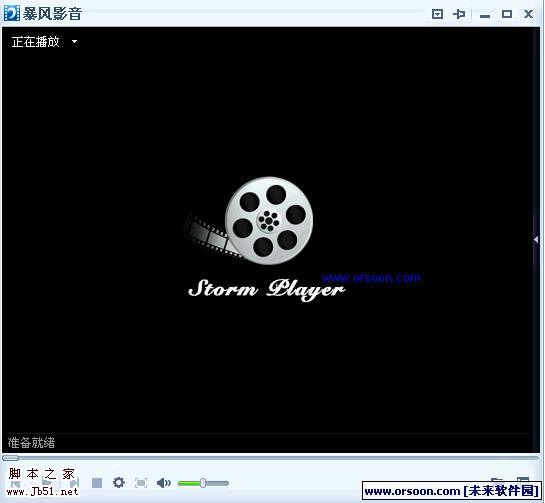
最新评论